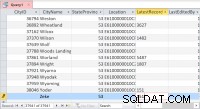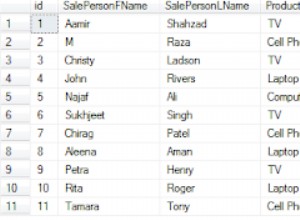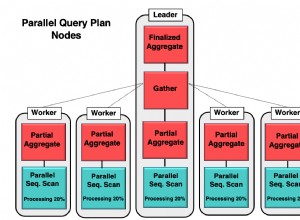Quando installiamo MySQL su Windows, di solito specifichiamo la password dell'utente root. Questo aiuta a mantenere sicuro il server MySQL. Supponiamo che tu sia entrato a far parte di una nuova organizzazione e che la direzione di tale organizzazione pianifichi di migrare alcuni database MySQL a SQL Server. Per eseguire questa operazione, è necessaria la credenziale dell'utente root, ma l'organizzazione non ha tenuto traccia della password. In questo scenario, dobbiamo reimpostare la password dell'utente root.
In questo articolo impareremo come reimpostare la password di root in MySQL Server su Windows 10. Ho preparato un ambiente demo sulla mia workstation per la dimostrazione e i dettagli sono spiegati nella prossima sezione.
S configurare l'ambiente Windows
Impareremo i metodi per reimpostare le password di root in un ambiente Windows. Per la dimostrazione, ho creato una macchina virtuale e ho installato Windows 10 e MySQL Server su di essa. L'installazione del server MySQL è stata eseguita utilizzando la procedura guidata di installazione di MySQL. La configurazione di MySQL è la seguente:
- Versione MySQL: 8.0.23 (server della comunità MySQL)
- Cartella principale di MySQL: C:\MySQL_Home\
- Posizione della directory dei dati: C:\Directory_dati_MySQL\
- Posizione del file di inizializzazione: C:\MySQL_Home\mio.ini
Puoi visualizzare i dettagli di cui sopra da MySQL workbench. Aprire MySQL Workbench e connettersi a MySQL Server? Fai clic su Stato del server dal riquadro Navigatore. Vedi l'immagine seguente:
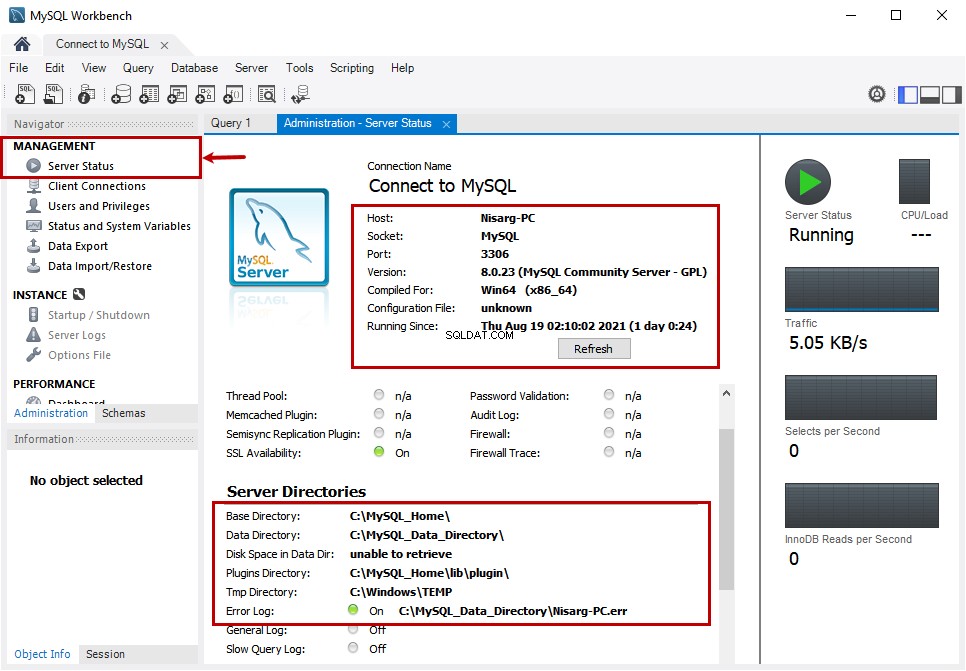
Inoltre, puoi utilizzare mysqladmin comando per visualizzare i dettagli del server MySQL. mysqladmin Il comando viene utilizzato per eseguire varie attività amministrative, come la creazione e l'eliminazione del database, la visualizzazione dello stato del server, i dettagli di configurazione e altro ancora. Puoi leggere 4.5.2 mysqladmin — Un programma di amministrazione di MySQL Server per saperne di più su mysqladmin comando.
Eseguire la query seguente per popolare lo stato del server MySQL.
C:\MySQL_Home\bin>mysqladmin -u root -p version
Enter password: **************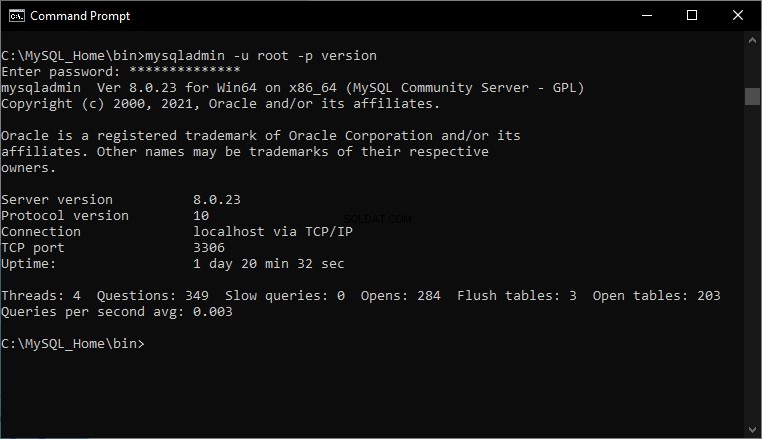
Passaggi per reimpostare la password dell'utente root:
- Crea un file di inizializzazione con il comando ALTER USER.
- Interrompi i servizi MySQL.
- Avvia i servizi usando mysqld e specifica il file che ha un comando ALTER USER.
- Connettiti a MySQL workbench e reimposta la password di root.
- Riavvia il servizio.
Ora vediamo come reimpostare la password di root.
Passaggio 1:crea un file di inizializzazione MySQL.
Innanzitutto, creiamo un file di testo con una query che viene utilizzata per modificare la password. Per modificare la password, utilizzeremo il seguente comando ALTER USER.
ALTER USER 'root'@'localhost' IDENTIFIED BY '1234567';Salva il file nella posizione appropriata.
Passaggio 2:interrompi i servizi MySQL.
Per cambiare la password, dobbiamo fermare i servizi MySQL. Per interrompere i servizi MySQL, aprire il Pannello di controllo? Apri Strumenti amministrativi ? Apri Servizi ? Individua MySQL Servizio dalla lista? Fare clic con il pulsante destro del mouse su MySQL e selezionare Interrompi .
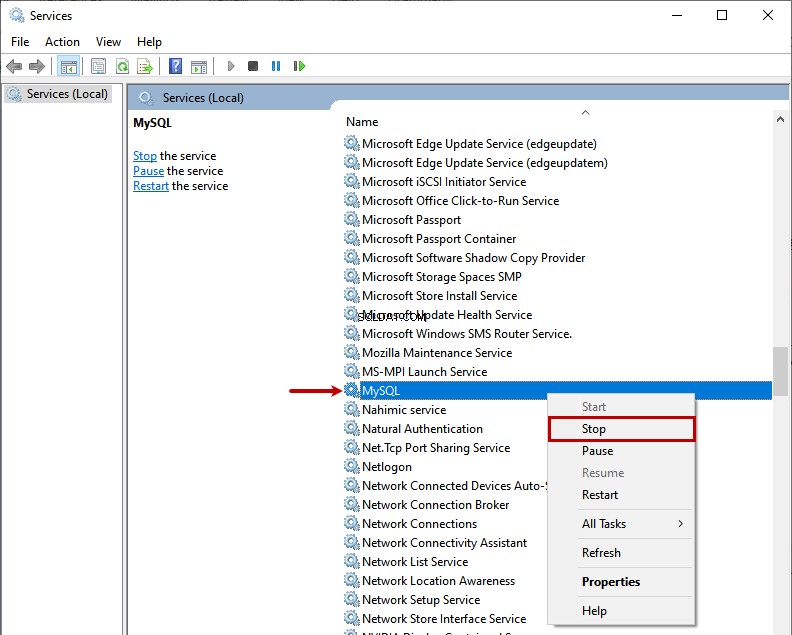
In alternativa, puoi eseguire il seguente comando PowerShell per interrompere MySQL servizio.
PS C:\> net stop MySQL;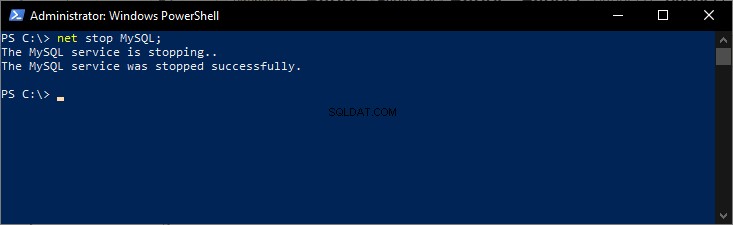
Passaggio 3:avvia i servizi utilizzando il file di inizializzazione.
Stiamo usando mysqld comando per avviare il servizio MySQL. Il mysqld è un programma a thread singolo. Dispone di varie opzioni di configurazione che possono essere specificate all'avvio di MySQL Server. È possibile visualizzare l'elenco delle opzioni eseguendo il comando seguente.
C:\>C:\MySQL_Home\bin\mysqld --verbose --help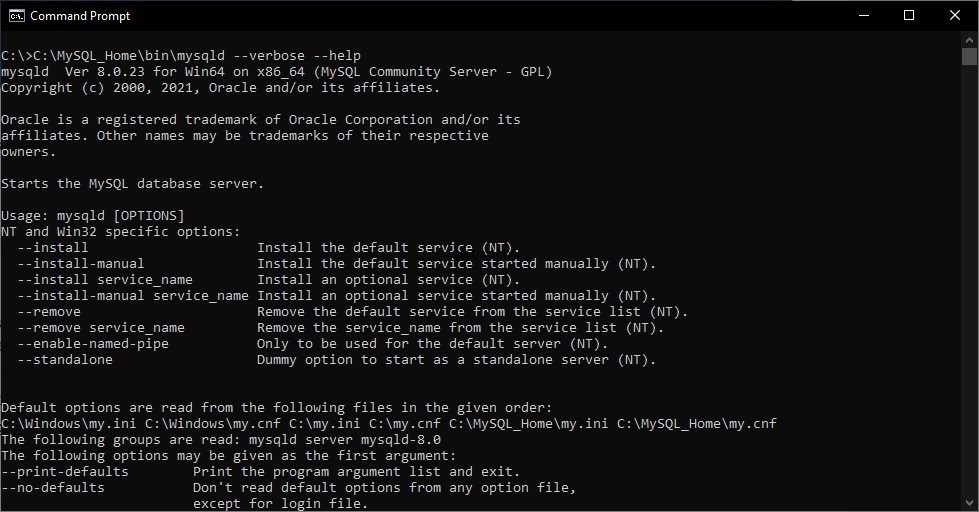
Utilizzeremo il – -init-file opzione in mysqld comando. Il – -init-file option legge il comando dal file specificato nell'opzione. Se hai installato MySQL Server utilizzando la procedura guidata di installazione di MySQL, come ho fatto io, devi specificare i – -defaults-files . Nel – – file di default opzione e il percorso del file di configurazione my.ini. Ho creato un file chiamato ResetRootPassword.txt nel D:\PasswordFile directory. Il mysqld comando con un'opzione è il seguente:
C:\>C:\MySQL_Home\bin\mysqld --defaults-file = "C:\MySQL_Home\my.ini"
--init-file="D:\PasswordFile\ResetRootPassword.txt"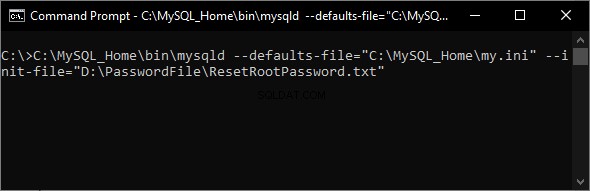
Fase 4:connettiti a MySQL e reimposta la password.
Ora connettiamoci a MySQL usando MySQL workbench. Aprire l'ambiente di lavoro MySQL? Connettiti usando l'utente root.

Specifica la nuova password e connettiti a MySQL.
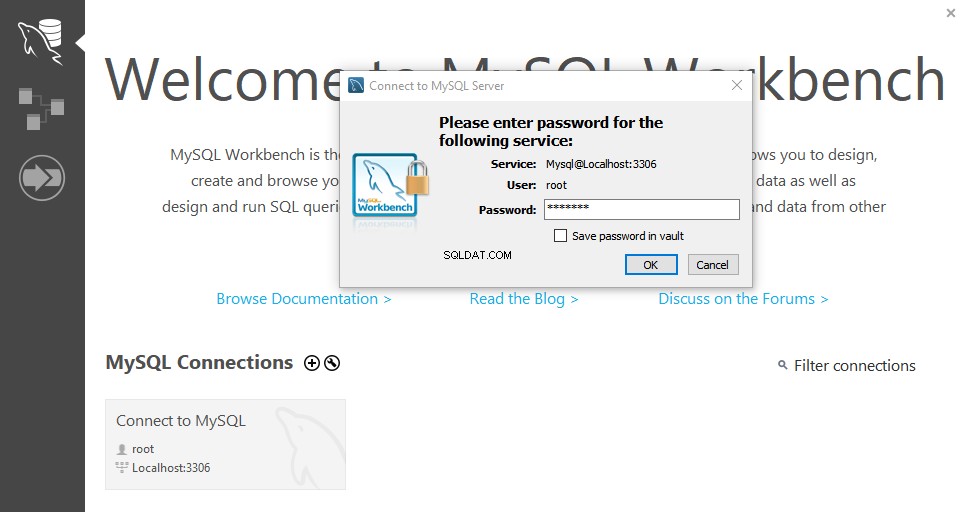
Una volta connesso, esegui il seguente comando per reimpostare la password.
ALTER USER 'root'@'localhost' IDENTIFIED BY 'NewPassword123';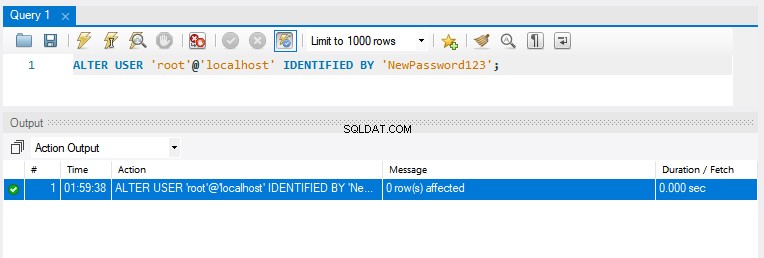
Una volta reimpostata la password, chiudi l'ambiente di lavoro MySQL, termina il servizio mysqld facendo clic su Ctrl+C comando.

Una volta che i servizi sono stati interrotti, elimina il ResetRootPassword.txt file.
Passaggio 5:riavvia il servizio MySQL.
Ora riavvia il servizio MySQL da services.msc. Aprire il pannello di controllo? Apri Strumenti amministrativi ? Apri Servizi ? Individua MySQL servizio ? Fai clic con il pulsante destro del mouse sul servizio MySQL e seleziona Avvia .

Ora connettiti al server MySQL usando l'utente root come spiegato nella sezione precedente.
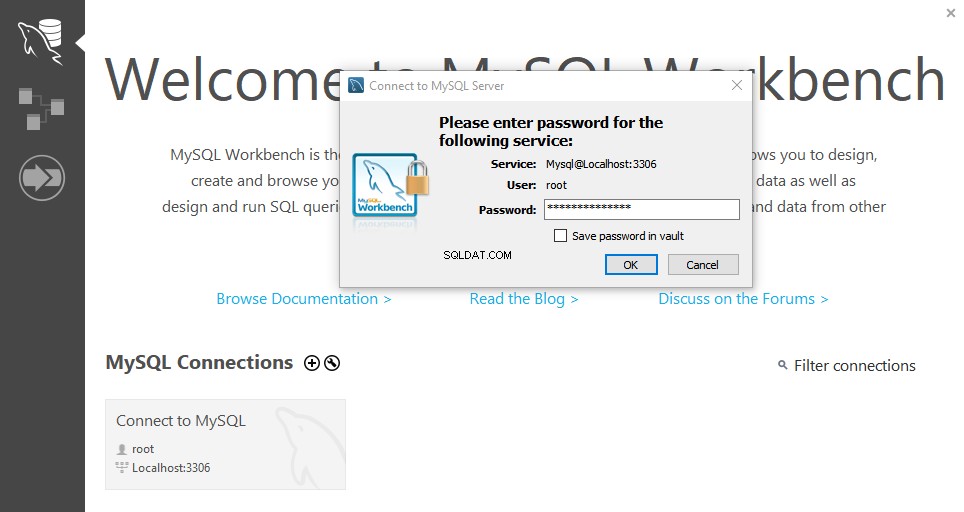
Come puoi vedere nello screenshot seguente, siamo collegati al server MySQL.

Riepilogo
In qualità di amministratori di database, è nostra responsabilità tenere traccia delle password importanti, in particolare delle password di superutente. Se la password viene persa e non è recuperabile, può essere molto stressante. In questo articolo, ho trattato passo passo il processo di reimpostazione della password dell'utente root. Questo articolo potrebbe essere utile per recuperare la password di root di MySQL su Windows.